В этой статье я покажу вам, как установить Android-эмулятор Genymotion на Ubuntu 18.04 LTS. Итак, приступим.
Установка VirtualBox:
Genymotion использует VirtualBox для запуска эмулятора Android на вашем компьютере. Итак, у вас должна быть включена аппаратная виртуализация (VT-d / VT-x / AMD-v) в вашем BIOS и установлен VirtualBox, чтобы использовать Genymotion.
VirtualBox доступен в официальном репозитории пакетов Ubuntu 18.04 LTS. Таким образом, вы можете легко установить его с помощью диспетчера пакетов APT.
Сначала обновите кеш диспетчера пакетов APT следующим образом:
$ sudo подходящее обновление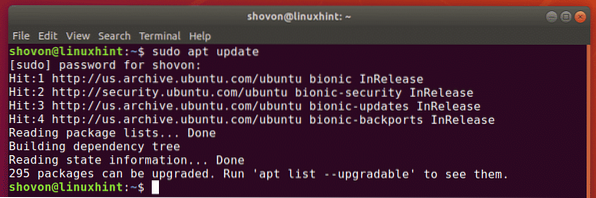
Теперь установите VirtualBox с помощью следующей команды:
$ sudo apt установить виртуальный бокс
Теперь нажмите у а затем нажмите
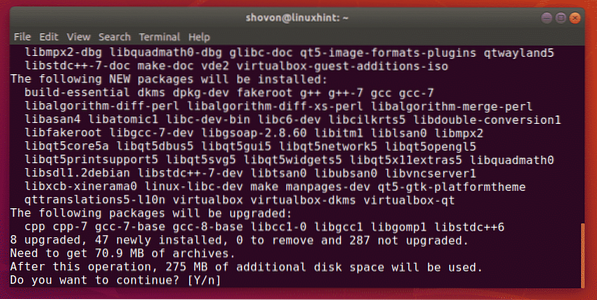
VirtualBox должен быть установлен.
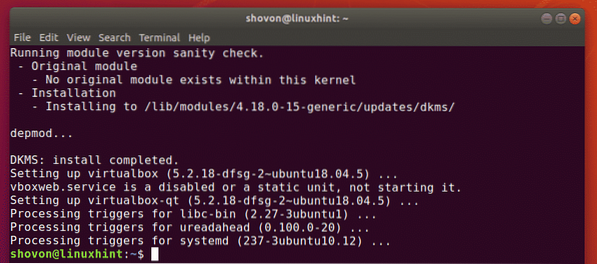
Скачивание Genymotion:
Genymotion недоступен в официальном репозитории пакетов Ubuntu 18.04 LTS. Но вы можете легко загрузить Genymotion с официального сайта Genymotion и установить его на свой Ubuntu 18.04 LTS машина.
Сначала перейдите на официальный сайт Genymotion по адресу https: // www.genymotion.com из вашего любимого веб-браузера и нажмите Войти.
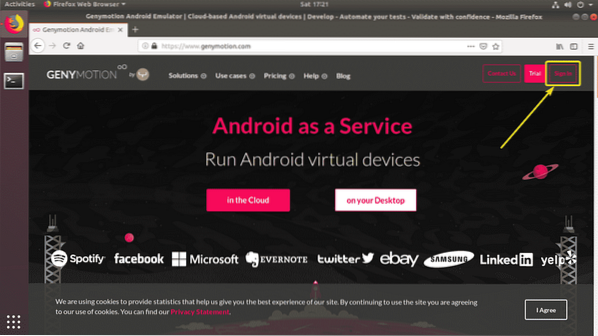
Если у вас есть учетная запись Genymotion, просто Войти с вашей учетной записью. Если у вас его нет, просто нажмите на Завести аккаунт, создайте новую учетную запись Genymotion и войдите в систему.
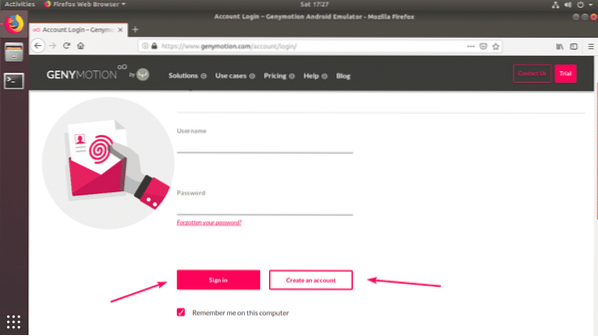
Как только вы войдете в систему, перейдите в Помощь > Genymotion Desktop > Зона развлечений как отмечено на скриншоте ниже.
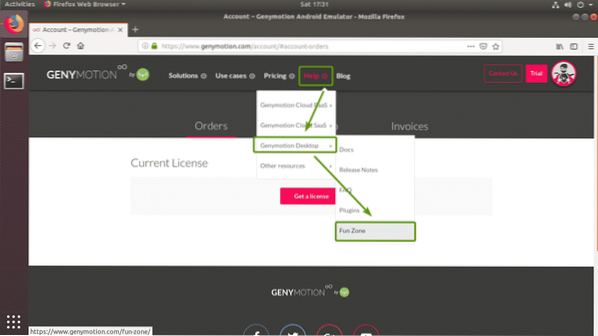
Теперь нажмите на Скачать Genymotion Personal Edition кнопка, как отмечено на скриншоте ниже.
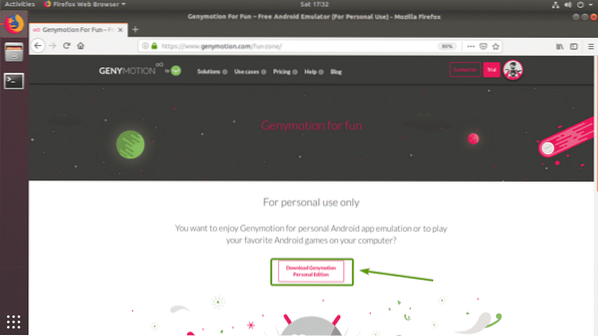
Теперь нажмите на Скачать для Linux (64-бит) кнопка, как отмечено на скриншоте ниже.
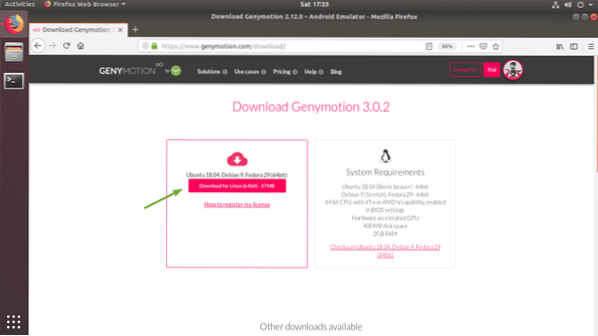
Ваш браузер должен предложить вам сохранить файл установщика Genymotion. Нажмите на Сохранить файл чтобы спасти это.

Ваш браузер должен начать загрузку установщика Genymotion.

Установите Genymotion:
После загрузки установщика Genymotion вы сможете найти его в ~ / Загрузки / каталог.
$ ls -l ~ / Загрузки /
Теперь сделайте установщик исполняемым с помощью следующей команды:
$ chmod + x ~ / Загрузки / genymotion-3.0.2-linux_x64.мусорное ведро
Теперь запустите установщик Genymotion с помощью следующей команды:
$ sudo ~ / Загрузки / genymotion-3.0.2-linux_x64.мусорное ведро
Теперь нажмите у а затем нажмите

Genymotion должен быть установлен.
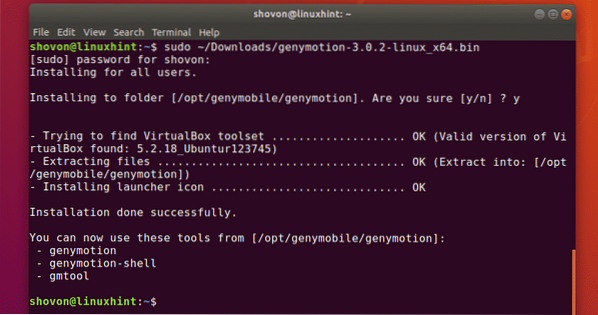
Запуск Genymotion:
Теперь вы можете найти Genymotion в Меню приложений из Ubuntu 18.04 LTS.

Теперь введите свои данные для входа в Genymotion и нажмите СЛЕДУЮЩИЙ.
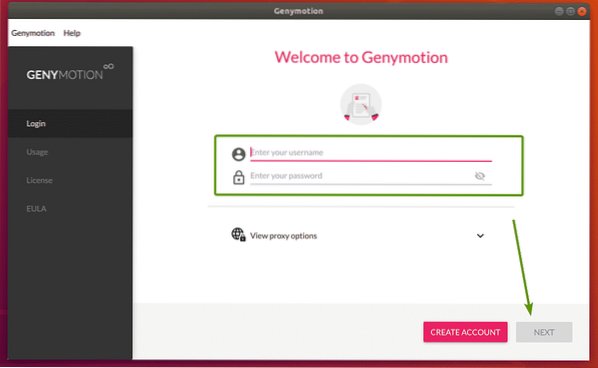
Теперь выберите Персональное использование и нажмите на СЛЕДУЮЩИЙ.
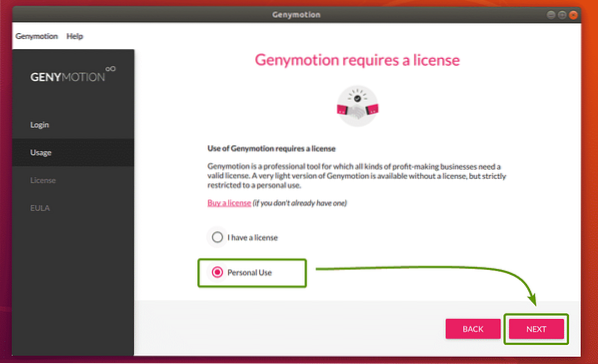
Теперь проверьте Я прочитал и принимаю лицензионное соглашение с конечным пользователем и нажмите на СЛЕДУЮЩИЙ.
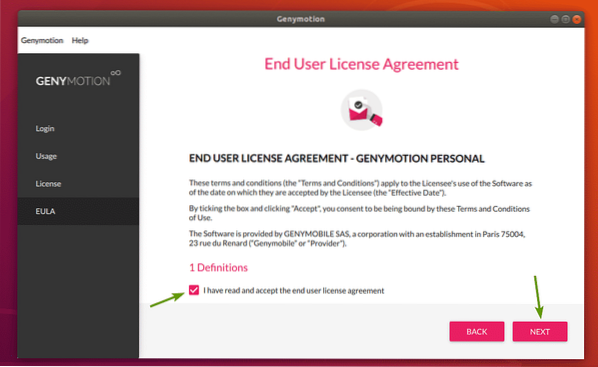
Genymotion должен запуститься.

Создание виртуальных устройств Genymotion Android:
Genymotion предлагает множество доступных шаблонов виртуальных устройств Android на выбор. Вы можете искать шаблоны, фильтровать их по Фактор формы (Телефон, маленький планшет, большой планшет), Android API (Android 8, Android 9 и т. Д.), Плотность (плотность пикселей экрана) и Размер (размер экрана / разрешение).
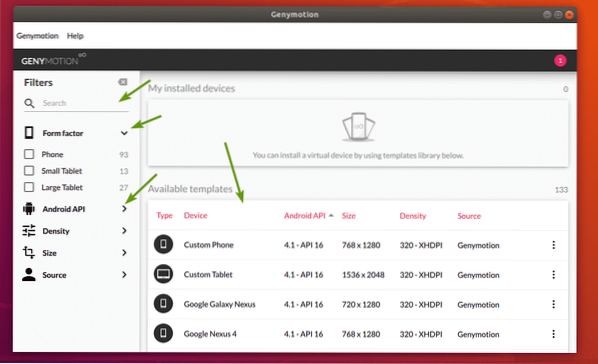
Теперь выберите устройство, которое вам нравится, и нажмите на Значок меню а затем нажмите на Установить.
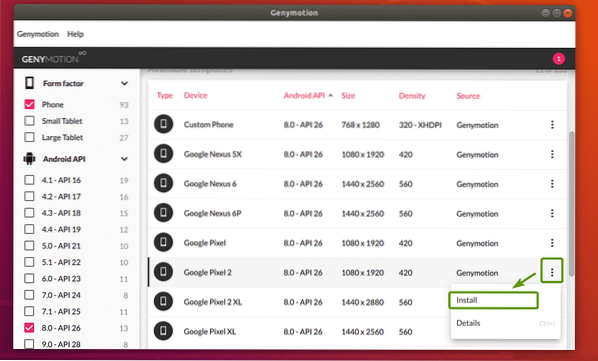
Теперь вы можете ввести имя для своего виртуального устройства, выбрать разрешение дисплея и плотность пикселей из некоторых предопределенных или установить собственное разрешение дисплея и плотность пикселей. Если вы хотите запустить виртуальное устройство в полноэкранном режиме, установите флажок Начать в полноэкранном режиме флажок.
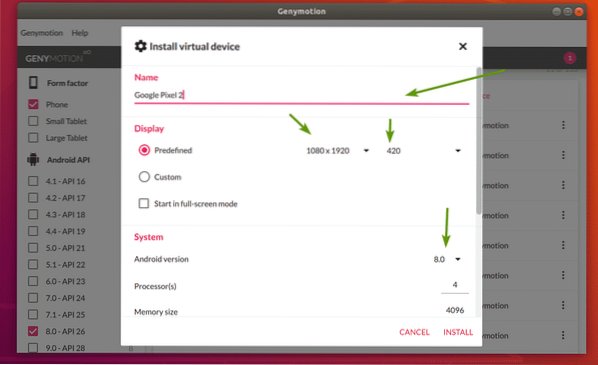
Вы также можете выбрать нужную версию Android, выбрать количество ядер процессора для назначения виртуальному устройству, установить размер памяти и т. Д. Как только вы закончите, нажмите УСТАНОВИТЬ.
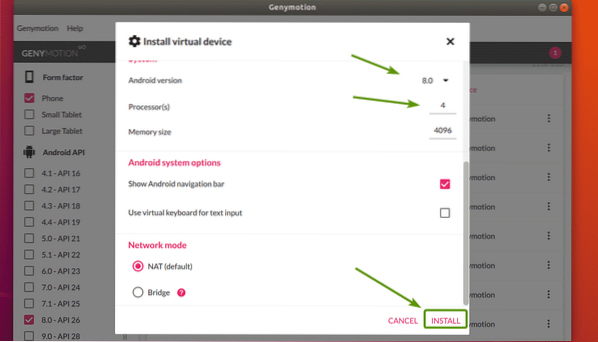
Genymotion должен начать загрузку необходимых файлов для создания виртуального устройства.
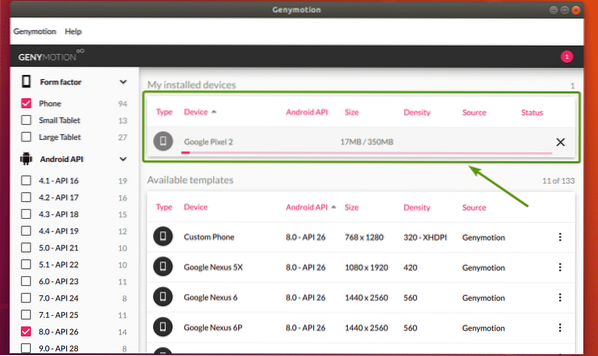
Когда виртуальное устройство будет готово, оно должно быть указано в Мои установленные устройства раздел.
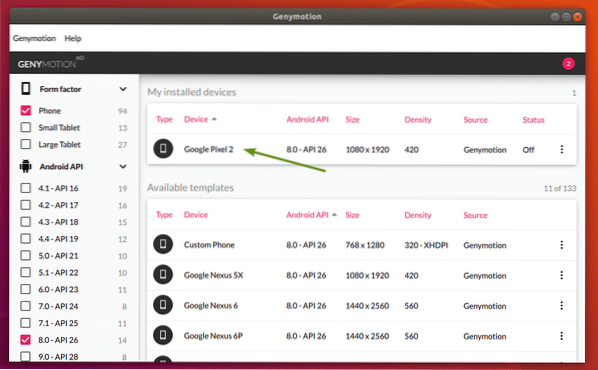
Теперь, чтобы запустить виртуальное устройство, нажмите на Значок меню и нажмите на Начинать.
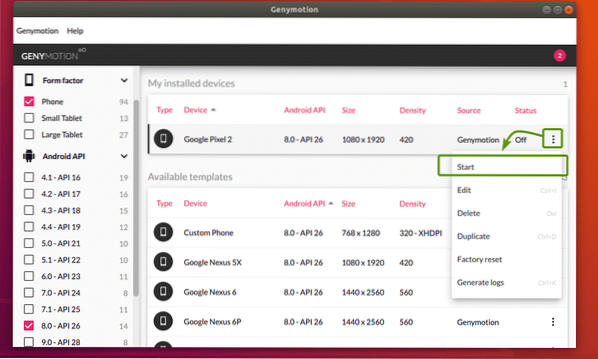
Как видите, Genymotion запускает виртуальное устройство.
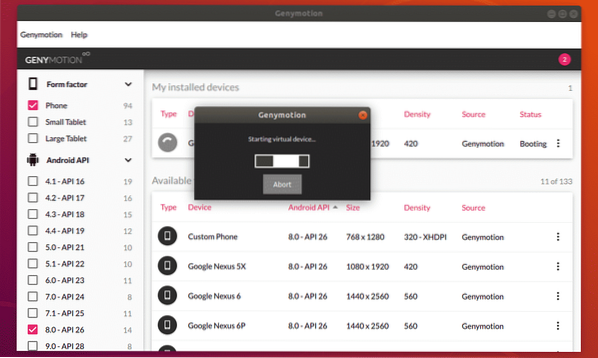
Через некоторое время должно быть запущено виртуальное устройство Android. Теперь вы можете устанавливать на него приложения для Android, запускать свои любимые игры и многое другое на этом виртуальном устройстве.4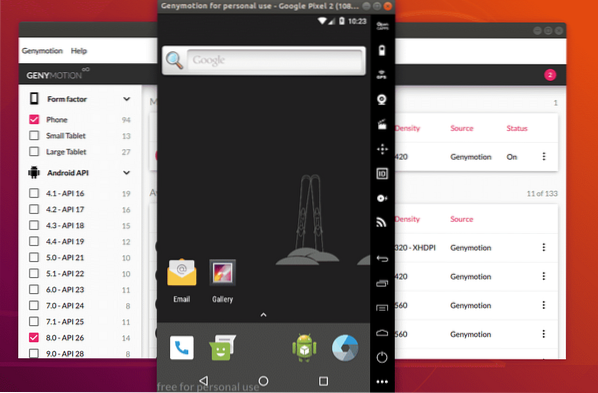
Вы можете создать столько виртуальных устройств Android, сколько захотите, используя Genymotion.
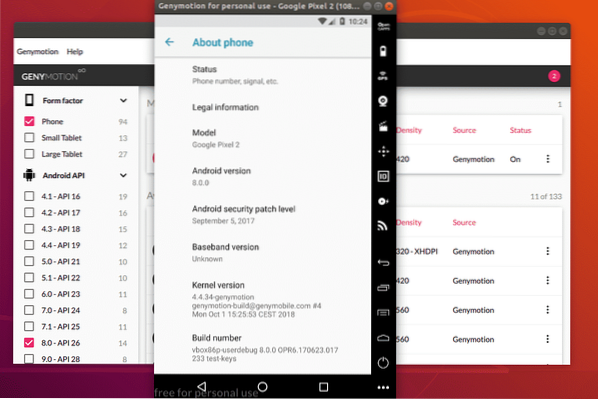
Итак, вот как вы устанавливаете эмулятор Genymotion Android на Ubuntu 18.04 LTS. Спасибо, что прочитали эту статью.
 Phenquestions
Phenquestions


